一键ghost备份分区是进行系统数据保护的高效方法。为了快速、顺利地完成备份任务,选择一个功能稳定且操作直观的工具尤为关键。接下来,将详细介绍如何使用u启动u盘装机工具,借助其内置的一键ghost功能,轻松实现硬盘分区的完整备份,整个过程简单明了,适用于新手及有经验的用户。
1、 将已制作完成的U启动U盘插入电脑的USB接口,随后重启计算机。当开机画面出现时,迅速按下对应的快捷键(如F2、F12或Del等)进入U启动主菜单界面。在主界面中选择“运行MaxDOS工具箱增强版”,然后按回车键确认进入该模式,具体操作参考下图所示。

2、 在MaxDOS工具箱中,选择G选项进入maxdos9.3工具箱增强版,按下回车键启动程序,操作界面如下图所示。

3、 进入内存加载模式后,选择K.XMGR模式并按回车执行,以便顺利加载系统环境,具体操作如下图所示。

4、 成功进入主菜单后,选择“1.系统备份还原”选项,按下回车键进入下一步操作,如下图所示。
5、 在子菜单中选择“Ghost...分区备份”功能,按回车键开始准备备份流程,操作示意如下图所示。
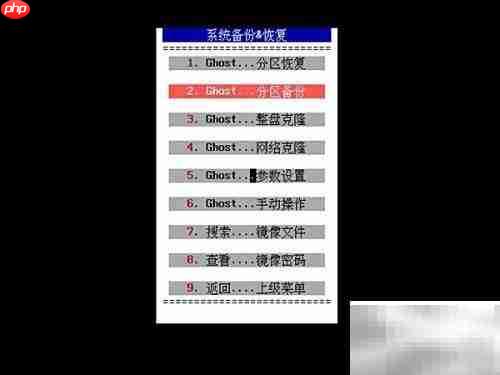
6、 系统将自动扫描并识别当前硬盘中的所有分区,请耐心等待识别完成,如下图所示。

7、 分区识别完成后,在列表中选中需要备份的系统分区(通常为C盘,即第一硬盘的第一个分区),按回车键确认选择,操作如图所示。

8、 核对备份设置信息:镜像文件将保存至第一硬盘第三分区的wingho..文件夹内,文件名为sys.ggh,备份源为第一硬盘第一分区。确认无误后输入“y”,按回车键开始执行备份任务。务必确保路径和分区正确,避免误操作导致数据丢失,操作前请仔细检查,如下图所示。

9、 系统会弹出提示,警告当前路径下的原有备份将被覆盖。选择“开始(S)”并按回车键继续,确认执行备份操作,如下图所示。

10、 随后进入一键Ghost的图形化备份界面,备份进程将自动进行,直至分区数据完全写入镜像文件,全过程如图所示。
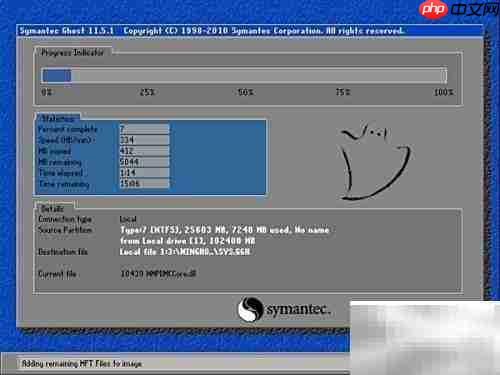
11、 备份完成后,重启计算机,并按照预设的存储路径查找生成的sys.ggh镜像文件,验证备份是否成功,具体位置可参考下图所示。

以上就是u启动v6.3分区备份教程的详细内容,更多请关注php中文网其它相关文章!

每个人都需要一台速度更快、更稳定的 PC。随着时间的推移,垃圾文件、旧注册表数据和不必要的后台进程会占用资源并降低性能。幸运的是,许多工具可以让 Windows 保持平稳运行。

Copyright 2014-2025 https://www.php.cn/ All Rights Reserved | php.cn | 湘ICP备2023035733号